Perbaiki NETWORK_FAILED di Chrome
Perbaiki NETWORK_FAILED di Chrome: (Fix NETWORK_FAILED in Chrome: ) Jika Anda menghadapi NETWORK_FAILED di toko Chrome saat mencoba memasang aplikasi atau ekstensi baru, maka Anda berada di tempat yang tepat karena hari ini kita akan membahas cara memperbaiki kesalahan ini. Masalahnya terutama terjadi karena ekstensi Adblock tetapi juga dapat terkait dengan aplikasi atau ekstensi pihak ketiga yang rusak. Dalam banyak kasus, infeksi malware atau virus tampaknya menyebabkan kesalahan NETWORK_FAILED di (NETWORK_FAILED)Google Chrome . Jadi tanpa membuang waktu, mari kita lihat bagaimana cara memperbaiki masalah ini dengan bantuan langkah-langkah yang tercantum di bawah ini.
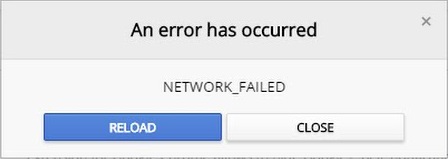
Perbaiki NETWORK_FAILED di Chrome(Fix NETWORK_FAILED in Chrome)
Pastikan untuk membuat titik pemulihan(create a restore point) untuk berjaga-jaga jika terjadi kesalahan.
Metode 1: Hapus Riwayat Penjelajahan(Method 1: Clear Browsing History)
1.Buka Google Chrome dan tekan Ctrl + H untuk membuka riwayat.
2.Selanjutnya, klik Hapus(Clear browsing) data penelusuran dari panel kiri.

3.Pastikan " awal waktu(beginning of time) " dipilih di bawah Hapus(Obliterate) item berikut dari.
4.Juga, centang tandai berikut ini:
- Riwayat penjelajahan
- Unduh riwayat
- Cookie dan data tuan dan plugin lainnya
- Gambar dan file dalam cache
- Data formulir IsiOtomatis
- kata sandi

5.Sekarang klik Clear browsing data dan tunggu sampai selesai.
6.Tutup browser Anda dan restart PC Anda. Sekarang buka lagi Chrome dan lihat apakah Anda dapat Memperbaiki NETWORK_FAILED di Chrome(Fix NETWORK_FAILED in Chrome) jika tidak, lanjutkan ke metode berikutnya.
Metode 2: Setel ulang Chrome(Method 2: Reset Chrome)
1.Buka Google Chrome lalu klik tiga titik di sudut kanan atas dan klik Pengaturan.(Settings.)

2.Sekarang di jendela pengaturan gulir ke bawah dan klik Lanjutan(Advanced) di bagian bawah.

3. Sekali lagi gulir ke bawah ke bawah dan klik pada kolom Reset.(Reset column.)

4.Ini akan membuka jendela pop lagi menanyakan apakah Anda ingin Reset , jadi klik Reset untuk melanjutkan.(Reset to continue.)

Metode 3: Jalankan Alat Pembersih Chrome(Method 3: Run Chrome Cleanup Tool)
Alat Pembersih Google Chrome( Google Chrome Cleanup Tool) resmi membantu dalam memindai dan menghapus perangkat lunak yang dapat menyebabkan masalah dengan chrome seperti mogok, halaman awal atau bilah alat yang tidak biasa, iklan tak terduga yang tidak dapat Anda singkirkan, atau mengubah pengalaman penelusuran Anda.

Metode 4: Instal ulang Chrome(Method 4: Reinstall Chrome)
1.Tekan Windows Key + R lalu ketik berikut ini dan tekan Enter:
%LOCALAPPDATA%\Google\Chrome\User Data\
2.Klik kanan pada folder default dan pilih Ganti nama atau Anda dapat menghapus(Rename or you can delete ) jika Anda merasa nyaman kehilangan semua preferensi Anda di Chrome .

3. Ubah nama folder menjadi default.old dan tekan Enter.
Catatan:(Note:) Jika Anda tidak dapat mengganti nama folder, pastikan Anda menutup semua instance chrome.exe dari Task Manager .
4. Sekarang tekan Windows Key + X lalu pilih Control Panel.

5.Klik Uninstall a program dan kemudian temukan Google Chrome.
6. Uninstall Chrome dan pastikan untuk menghapus semua datanya.
7.Sekarang reboot PC Anda untuk menyimpan perubahan dan instal lagi Chrome .
Direkomendasikan untukmu:(Recommended for you:)
- Perbaiki Layanan Transfer Cerdas Latar Belakang Hilang dari layanan(Fix Background Intelligent Transfer Service Missing from services)
- Cara Memperbaiki Kesalahan Pembaruan Windows 80246008(How To Fix Windows Update Error 80246008)
- Perbaiki Layanan Transfer Cerdas Latar Belakang tidak akan dimulai(Fix Background Intelligent Transfer Service won’t start)
- Perbaiki ERR_NETWORK_ACCESS_DENIED di Chrome(Fix ERR_NETWORK_ACCESS_DENIED in Chrome)
Itu saja Anda telah berhasil Memperbaiki NETWORK_FAILED di Chrome(Fix NETWORK_FAILED in Chrome) tetapi jika Anda masih memiliki pertanyaan tentang posting ini, silakan tanyakan di bagian komentar.
Related posts
Fix NETWORK_FAILED error di Chrome browser pada Windows PC
Fix NETWORK_FAILED error di Chrome browser
Fix Google Chrome tidak menyimpan kata sandi
Fix Youtube tidak bekerja masalah pada chrome [ASK]
Fix Chrome Blocking Download Issue
Perbaiki Kesalahan BREAKPOINT STATUS Google Chrome
Fix Media Could Tidak Jadilah Error Loaded Dalam Google Chrome
Fix ERR_CONNECTION_TIMED_OUT Chrome error
Fix ERR_EMPTY_RESPONSE Google Chrome Error
Fix Error Code 105 di Google Chrome
Fix Mouse Cursor Disappearing di Google Chrome
Fix ERR INTERNET DISCONNECTED Error di Chrome
Perbaiki ERR_CONNECTION_RESET di Chrome
Cara Memperbaiki Chrome Kehabisan Memori
Fix Aw Snap Error pada Google Chrome
Fix ERR_NETWORK_ACCESS_DENIED di Chrome
Perbaiki Kesalahan Google Chrome 6 (bersih::ERR_FILE_NOT_FOUND)
Fix Chrome err_spdy_protocol_error
Perbaiki Telegram Web Tidak Berfungsi
Perbaiki Kebocoran Memori Chrome & Kurangi Penggunaan RAM Tinggi
